报表在app的预览方式
1. 描述
由于移动端是报表在服务器中的移动展现方式,因此在APP上预览报表之前需要将报表挂载到服务器平台上
本文借用手机效果来替代所有移动端效果,PAD端操作方式一致。
2. 思路
在目录管理平台上挂载做好的模板,即可在app中预览。
添加服务器后,可看到在刚刚在决策系统中挂载的报表。
3. 操作步骤
3.1 打开模板
打开%FR_HOME%\WebReport\WEB-INF\reportlets\GettingStarted.cpt
3.2 挂载报表
点击菜单服务器>报表平台管理,打开决策平台,如下图:
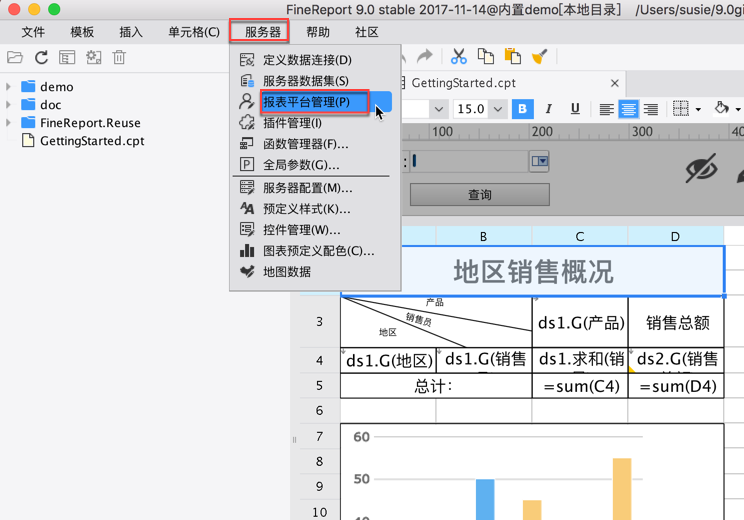 选择管理系统>目录管理,在目录管理中选择一个需要挂载的目录,这里以其他作为示例,点击右上角的添加模板,路径选择刚刚做好的模板GettingStarted,选好路径后,名称会自动获取报表名,名称也可修改。
选择管理系统>目录管理,在目录管理中选择一个需要挂载的目录,这里以其他作为示例,点击右上角的添加模板,路径选择刚刚做好的模板GettingStarted,选好路径后,名称会自动获取报表名,名称也可修改。方式:根据预览方式选择方式,这里是分页预览因此方式选择预览;若为填报预览,则勾选填报;
展示终端:展示终端勾选手机,这里pc和平板灰化显示是由于挂载该模板的目录——【其他】目录展示终端设置的手机;
参数设置:参数根据实际情况设置,这里没有,不设置;
具体如下图所示:
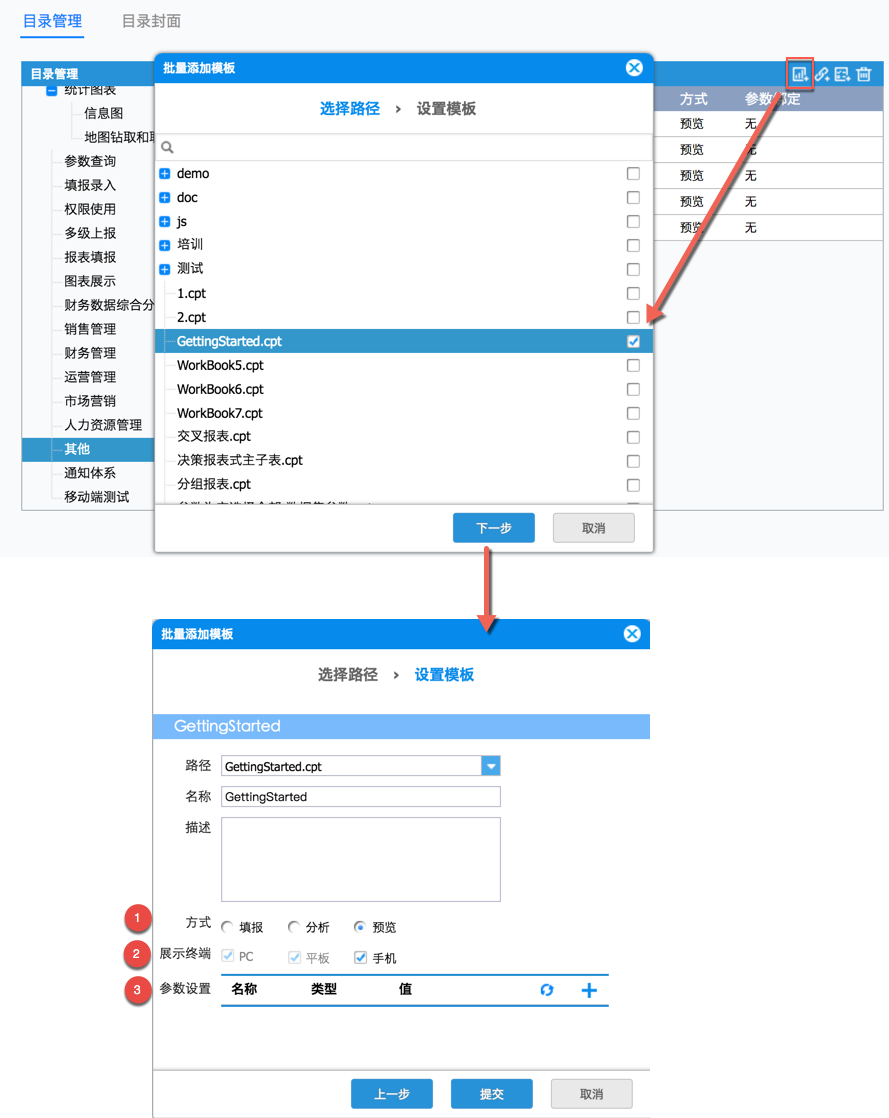 3.3 配置移动平台
3.3 配置移动平台
选择管理系统>移动平台,进行二维码配置:
a.填写服务器名称:可填写任意名称
b.复制服务器地址,修改localhost为当前网络ip地址
注:若使用本地的ip地址,PC与手机需在同一网络环境下。
c.点击生成二维码,此码用于移动端访问时识别
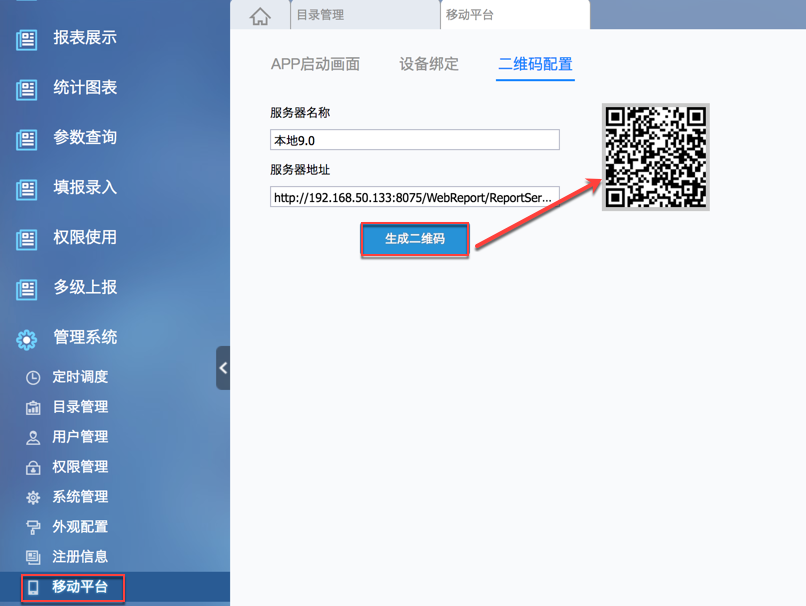
3.4 app添加服务器
在官网下载移动端的数据分析app,打开APP添加服务器并连接设计器的内置服务器,点击服务器中“新建服务器”按钮,扫描刚刚生成的二维码,输入管理员的账号密码,如下图:
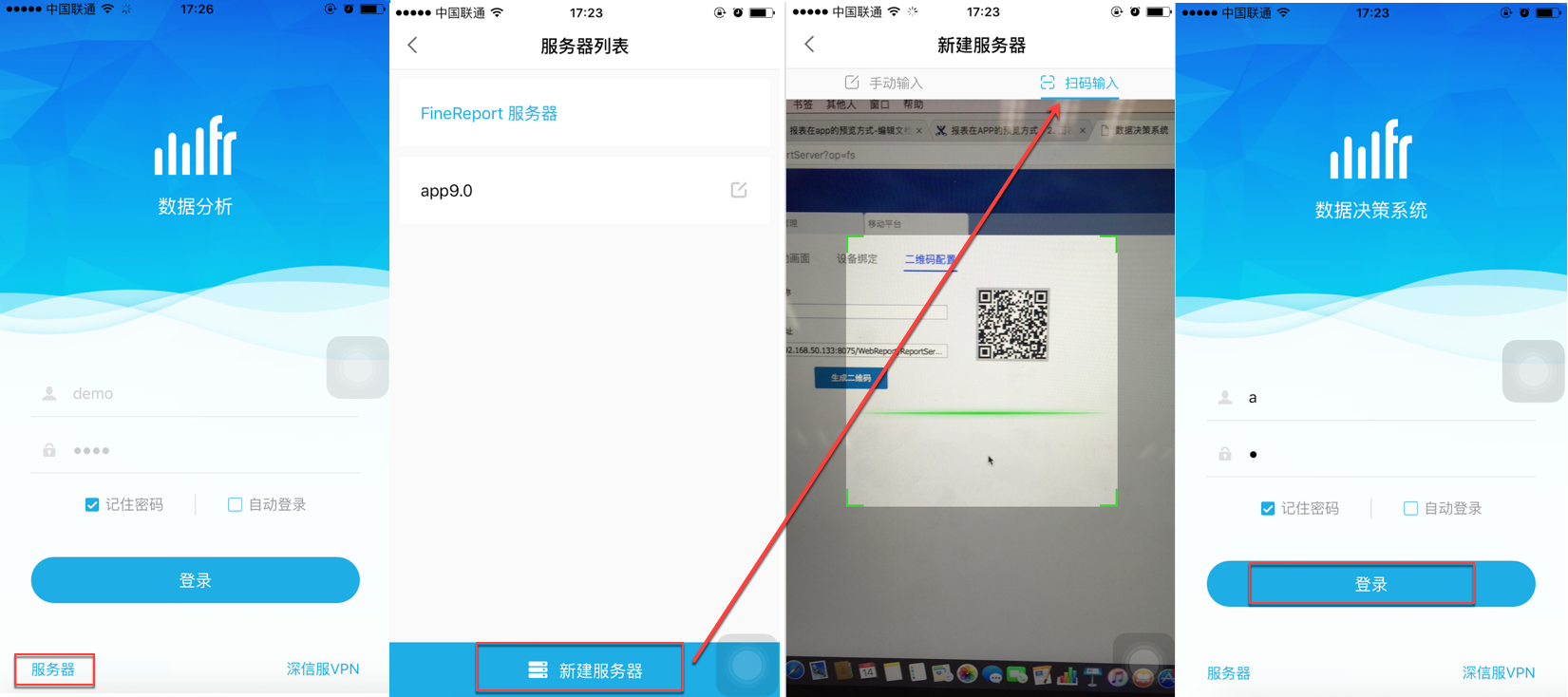 3.5 移动端模板预览
3.5 移动端模板预览
进入移动端报表目录界面,在“其他”中找到“GettingStarted”模板,打开即可看到报表在移动端展现效果,如下图所示:
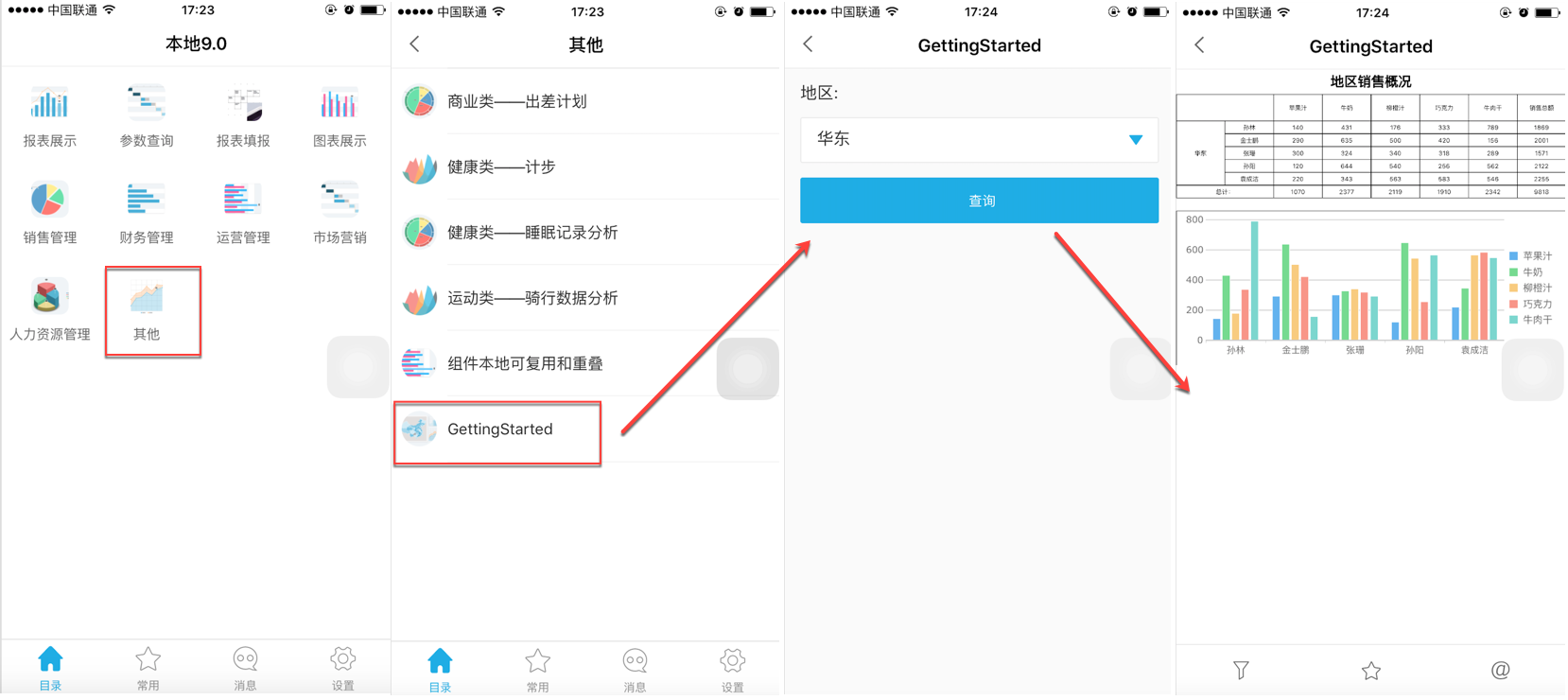
附件列表
标签:
暂无标签
文档内容仅供参考,如果你需要获取更多帮助,付费/准付费客户请咨询帆软技术支持
关于技术问题,您还可以前往帆软社区,点击顶部搜索框旁边的提问按钮
若您还有其他非技术类问题,可以联系帆软传说哥(qq:1745114201)

